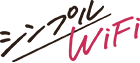2021年10月15日に発売が開始された5G対応のWiMAX 2+モバイルルーター「Speed Wi-Fi 5G X11」。
Wi-Fi 6に対応し、通信速度が前機種よりも約1.38倍高速化しました。また、4,000mAhの大容量バッテリーを搭載し、気軽に外に持ち運べるデバイスです。
本記事ではSpeed Wi-Fi 5G X11を使い始めるにあたって設定・確認しておきたい設定や機能を8つの項目に分けて紹介していきます。
おすすめのWiMAXプロバイダ5選
1.SIMカードをセットする
Speed Wi-Fi 5G X11を購入したらまず一番最初にやることはSIMカードのセットです。
Speed Wi-Fi 5G X11で通信を行うには、契約している通信事業者から提供されるSIM カードをルーター本体に挿入する必要があります。
SIMカードを挿入する際は、電源ボタンを長押ししてあらかじめルーター本体の電源を切っておきましょう。
また、USBケーブルや別売のクレードル、ACアダプタが接続されている場合は取り外して下さい。


ミゾに爪などを引っ掛けて本体側面のSIMカバーを開ける


SIMカードの挿入が完了したらSIMカバーを閉じる
2.WiFi・インターネットに接続する
Speed Wi-Fi 5G X11をWi-Fi・インターネットに接続する方法は2種類あります。
- SSIDと暗号キーを確認する
- QRコードで接続する
それぞれ手順が異なるので個別に解説していきます。
SSIDと暗号キーを確認する
Wi-Fiやインターネットに接続するために必要なのがSSIDと暗号キー(パスワード)です。SSIDと暗号キー(パスワード)はSpeed Wi-Fi 5G X11本体から確認することが出来ます。


【情報】の6つのアイコンの中から【Wi-Fi 情報】を選択する


表示されているSSIDとパスワードをお使いのスマホやノートPCをなどの端末に正しく入力すれば、Speed Wi-Fi 5G X11でインターネットを楽しむことが出来るようになります。
うまく接続できない場合は、パスワードを間違えている可能性があるので再度確認しましょう。
QRコードで接続する
Speed Wi-Fi 5G X11本体にQRコードを表示させて読み込むことでWi-Fi接続することも出来ます。


【詳細設定】の中から【Wi-Fi接続】を選択する


確認して「はい」を選択する
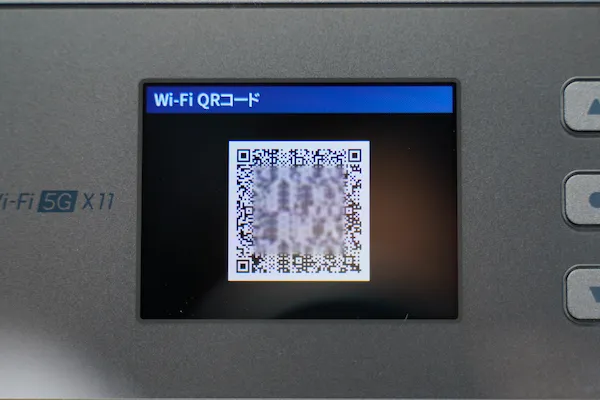
3.SSIDと暗号キーを自由に変更する
SSIDと暗号キー(パスワード)はユーザーが任意のものに変更可能です。
SSIDと暗号キー(パスワード)の変更は、Speed Wi-Fi 5G X11本体から行うことは出来ず、クイック設定Webから行います。
クイック設定Webのログインパスワードを登録
クイック設定Webを起動するには、まずスマホやPCのWebブラウザを立ち上げて、URL欄(アドレス欄)に「http://192.168.179.1/」を入力します。
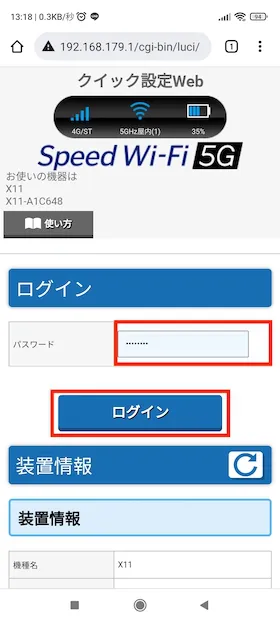
ルーター本体のディスプレイが点灯しているとログインすることが出来ないので注意して下さい。
パスワード(管理者パスワード)は、ルーター本体の端末情報「管理者パスワードの初期値」から確認することが出来ます。
管理者パスワードの初期値確認手順
ホーム画面→「情報」→「端末」→「端末情報」→「管理者パスワードの初期値」
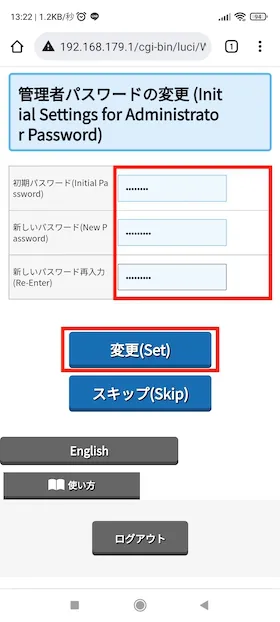
管理者パスワードの変更画面が表示されたら、先程クイック設定Webログイン時に入力した「初期パスワード」と、「新しいパスワード」「新しいパスワードの再入力」欄に新しく設定するパスワードを入力します。
SSIDと暗号キーを変更
管理者パスワードを変更したら、SSID変更と暗号キーを変更していきます。
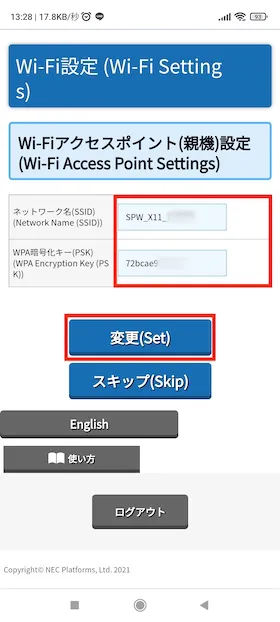
Wi-Fi アクセスポイント(親機)設定が表示されたら、「ネットワーク名(SSID)」「WPA 暗号化キー(PSK)」欄に新しく設定したいSSIDと暗号キー(パスワード)を入力して「変更」をクリックすれば設定完了です。
ネットワーク名(SSID)に使用できる文字数は最大32文字まで、暗号化キー(パスワード)は8文字以上63文字までとなっています。
「ネットワーク名(SSID)」と「暗号化キー(パスワード)」は、スマホやPCなど他の端末と接続する際に必要になるので、忘れずにメモしておきましょう。
4.ディスプレイを調整する
ディスプレイの明るさを調整する方法や点灯時間の変更、電池残量の表示方法をそれぞれ解説します。
輝度調整
画面が暗くて見えづらく感じる時はディスプレイの明るさ(輝度)を変更してみましょう。
輝度はBri(明るい)、Nor(普通)、Dim(暗い)の3つの中から好みに合わせて選択できます。



点灯時間
ボタン操作をしなかった場合にディスプレイが点灯している時間を15秒、30秒、60秒、120秒の4つの中から選んで変更することが出来ます。



電池残量表示
デフォルトの状態ではホーム画面にSpeed Wi-Fi 5G X11本体のバッテリー残量は表示されていないので、設定を変更していきます。


ディスプレイの中から【電池残量表示(%)】を選択する

5.省電力モードを設定する
Speed Wi-Fi 5G X11は、通信速度を制限することによってルーター本体のバッテリー消費を抑えることが出来る省電力モードを搭載しています。
省電力モードは、通信速度優先のハイパフォーマンス、電池残量が少なくなると通信速度を制限してバッテリー持ちを良くするノーマル、通信速度を制限して連続動作時間を長くするバッテリー優先のエコの3つの中から選択可能です。
※省電力モードでエコを選択した場合、5Gは無効になります。また、ノーマルモード選択時に本体の電池残量が少ない場合も5Gが無効になります。


ECOの中の「省電力モード」を選択する


画面に表示される内容を確認して「はい」を選択するとモードが切り替わる
6.通信モードを変更する
Speed Wi-Fi 5G X11は以下2つの通信モードに対応しています。
通信モードについて
| スタンダード(ST) | ・5G、LTE、 WiMAX2+回線に接続 |
|---|---|
| プラスエリア(+A) | ・5G、LTE、 WiMAX2+回線に接続 ・スタンダードモードより広いエリアでの通信が可能 ・料金プランによっては追加料金が掛かる |
通信モードを切り替えると通信速度が向上したり、安定した通信回線でインターネットを楽しむことができます。通信モードの切り替えはルーター本体から行うことが出来るので、手順を解説します。


「STモード」「+Aモード」のどちらかを選択する

7.端末を初期化する方法
変更したSSIDや暗号キー(パスワード)をリセットしたい場合や、ルーターの調子がおかしい時は端末を初期化してみましょう。
初期化すると今まで設定した全ての情報が削除されてしまうので、その点は注意して下さい。


メンテナンスの中から【初期化】を選択する

8.「専用アプリの使い方「NEC WiMAX +5G Tool」
Speed Wi-Fi 5G X11には専用アプリ「NEC WiMAX +5G Tool」が用意されていて、各種設定の変更や管理を行うことができます。
アプリはAndroidの方はGooglePlayストア、iPhoneなどiOS端末をお使いの方はAppStoreからダウンロードして下さい。
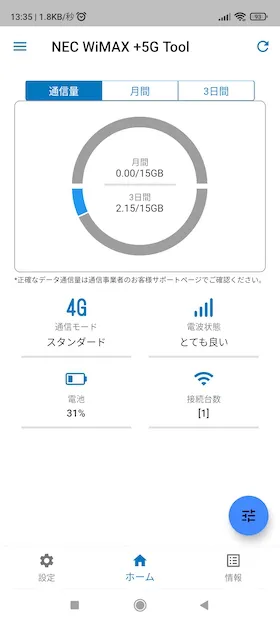
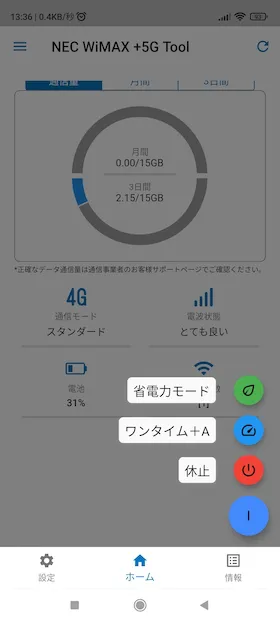
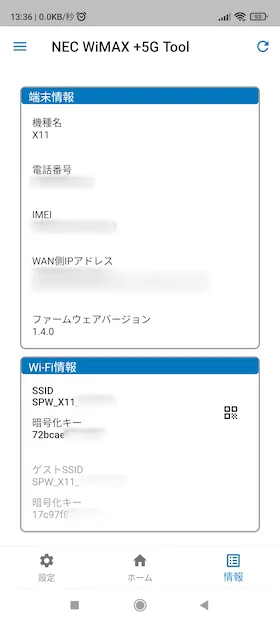
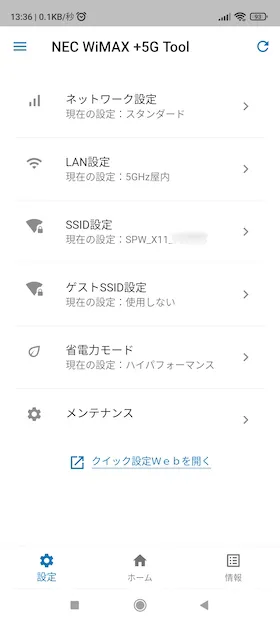
先程ご紹介したクイック設定WebよりもNEC WiMAX +5G Toolの方が直感的で見やすいUIなので、スマホユーザーの方はこちらで各種設定・変更するのがおすすめです。
NEC WiMAX +5G Toolで出来ること
- ルーターの基本情報の確認
- 月間や3日間の通信量の確認
- 通信量超過の通知
- 現在の電波状況の確認
- バッテリー残量の確認
- 接続台数の確認
- 休止モードへの切り替え
- 通信モードの設定変更
- Wi-Fiの設定
- Wi-Fi QRコードによるSSIDと暗号化キーの設定
- 再起動
- インターネット接続の確認
- データ通信量情報のリセット
Speed Wi-Fi 5Gの契約はここから!

ここからは、Speed Wi-Fi 5G X11のおすすめ契約先を紹介していきます。
契約縛りがない「シンプルWiFi」

シンプルWiFiのおすすめポイント
- 最短即日発送
- au、UQスマホのセット割 最大-1,100円/月
- 5G対応で通信速度が速い
- 端末はレンタルと購入から選べる!
| 月額料金 | 端末購入プラン:36ヶ月目まで3,850円、以降4,620円 シンプルプラン:4,840円 |
||
|---|---|---|---|
| 月間データ容量 | 原則無制限 | ||
| 端末代 | 端末購入プラン:27,720円 シンプルプラン:0円(レンタル) |
||
| 契約期間 | なし | ||
シンプルWiFiはWiMAXのWiFiルーターをレンタルで利用できるサービスです。
上でご紹介したBroad WiMAXやGMOとくとくBB WiMAXでは、契約時にWiFiルーターを新たに購入するため、どうしても端末代がかかってしまいます。一方、レンタル式のシンプルWiFiなら端末代0円です。
解約時にWiFiルーターを返却しなければいけないため、端末が手元に残らない点はデメリットと言えます。しかし、それでも特に問題ないという方は多いはず。むしろ、自分で端末を処分する手間がかからなくて済むと考えることもできるでしょう。
また、シンプルWiFiの料金プランは、名前の通りとてもシンプルです。料金プランは1つだけ。月額料金はずっと4,840円です。
契約期間の縛りもありません。そのため、解約時の違約金も0円です。
シンプルWiFiは、「もっと気軽にWiMAXを使いたい」と考えていた方におすすめの乗り換え先です。
シンプルWiFiのおすすめポイント
- 月額料金がずっと一定
- 契約縛りがなく、いつでも解約可能
- 端末無料レンタル
- 端末最短即日発送に対応
サポートが手厚い「Broad WiMAX」

Broad WiMAXのおすすめポイント
- 新規で37,000円キャッシュバック
- 乗り換えで40,000円キャッシュバック
- 端末実質無料
- auユーザー毎月最大1,100円割引
| 月額料金 | 初月:0円 2ヶ月目以降:4,708円 |
||
|---|---|---|---|
| 月間データ容量 | 原則無制限 | ||
| 端末代 | 31,680円 ※36回払いで実質無料 |
契約期間 | なし |
最初におすすめしたい窓口は、お得なキャンペーンやサポートが充実している「Broad WiMAX」です。
Broad WiMAXでは、解約時にかかる違約金を最大40,000円まで負担してもらえるため、乗り換え費用が気になって契約をためらっている人でも、気軽にWiMAXを導入できます。
また、いつでも解約サポートに対応しているのも特徴的で、万が一Broad WiMAXに満足いかなかった場合でも、指定の回線に違約金0円で乗り換えすることが可能です。
さらに「初期契約解除制度」にも対応しており、端末到着後の8日以内であれば、ルーターを返品して契約をキャンセルできます。最短で申し込み当日から利用できるので、仕事や旅行ですぐにインターネットが必要になった場面でもすぐにネット環境を整えられます。
Broad WiMAXのおすすめポイント
高額キャッシュバックが受け取れる「GMOとくとくBB WiMAX」

GMOとくとくBB WiMAXの
おすすめポイント
- 必ず12,000円キャッシュバックあり
- 乗り換えでさらに最大40,000円キャッシュバック
- au、UQスマホとのセット割に対応
| 月額料金 | 端末発送月:1,375円 1ヶ月目以降:4,807円 |
||
|---|---|---|---|
| 月間データ容量 | 原則無制限 | ||
| 端末代 | 27,720円 ※36回払いで実質無料 |
契約期間 | なし |
とにかくお得にWiMAXを利用したい人には、業界最安級のプロバイダの「GMOとくとくBB WiMAX」がおすすめです。
GMO とくとくBB WiMAXが業界最安級なのは、数あるWiMAXプロバイダの中でもとくに、高額キャッシュバックがもらえることが主な理由です。誰でも12,000円キャッシュバックがもらえるうえ、他社から乗り換えなら最大40,000円もの還元が受けられます。
GMO とくとくBB WiMAXのおすすめポイント
料金プランが分かりやすい「カシモWiMAX」

| 月額料金 | 初月:1,408円 1ヶ月目以降:4,818円(税込) |
||
|---|---|---|---|
| 月間データ容量 | 原則無制限 | ||
| 端末代 | 実質無料 ※ | 契約期間 | なし |
※36回払いの場合
複雑な料金形態を避けたい人には、月額料金がずっと変わらず、わかりやすい点が魅力の「カシモWiMAX」がおすすめです。
カシモWiMAXは、2ヶ月目以降、ずっと月額料金が4,818円のまま利用できるため、シンプルな料金プランを求めている人に向いています。さらに、初月料金は1,408円と、通常より3,410円もお得に利用できることもうれしいポイントです。
最短即日発送にも対応しているため、急な出張やリモートワークでインターネット環境が必要になった場合でも導入しやすいでしょう。
カシモWiMAXのおすすめポイント
WiMAXを最安で契約したいなら「BIGLOBE WiMAX」

BIGLOBE WiMAXの
おすすめポイント
- 13,000円キャッシュバックあり
- 他社から乗り換えでさらにお得
- 契約期間実質縛りなし
- au、UQスマホとのセット割に対応
| 月額料金 | 初月:0円 1~24ヶ月:3,278円 25ヶ月~:4,928円 |
||
|---|---|---|---|
| 月間データ容量 | 原則無制限 | ||
| 端末代 | 27,720円 (月770円×36回) |
契約期間 | なし |
引っ越しの予定があったり、一時的にWiMAXを契約したい人は、契約期間の縛りがない「BIGLOBE WiMAX」がおすすめです。
契約期間の縛りなし、解約料なしとなっています。そのことから短期間の利用ならBIGLOBE WiMAXがおすすめです。テレワークや出張が多い人、引っ越ししてすぐネットを使いたい人はBIGLOBE WiMAX +5Gを検討してみるといいでしょう。
また、通常はクレジットカード払いが多いのですが、BIGLOBE WiMAXは口座振替による支払いも可能です。
BIGLOBE WiMAXのおすすめポイント
まとめ

ここまで5G対応のWiMAX 2+モバイルルーター「Speed Wi-Fi 5G X11」を購入したら確認しておきたい8つの設置や機能について解説して来ましたがいかがだったでしょうか。
Speed Wi-Fi 5G X11は、専用アプリも用意されていますが、ルーター本体で基本的な設定を全て変更することが出来る手軽さが魅力のルーターです。
本記事を参考に、Speed Wi-Fi 5G X11を使いやすい状態に設定して下さい。